Añadir variables dinámicas
Añadiendo variables dinámicas a la plantilla, personalizamos el pie de página para cada empleado. Garantizan que cada empleado reciba una firma con sus propios datos.
Variables dinámicas, permiten la personalización de cada plantilla. Los colocamos en modo HTML (botón de cambio de modo del editor </>) para mantener el formato correcto.
Puedes utilizar el buscador (ctrl+F) para encontrar el fragmento de texto seleccionado en el código para cambiarlo a una variable.
Al hacer clic en una variable de la lista, se copia automáticamente en el portapapeles para pegarla fácilmente en el código HTML.
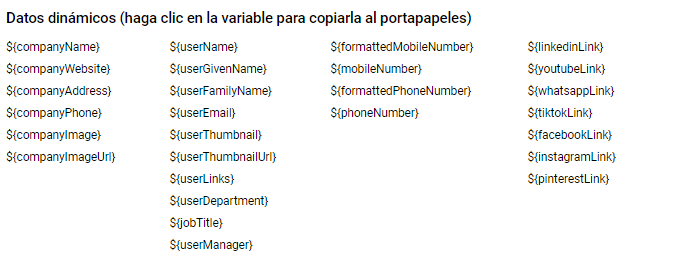
La variable ${userLinks} en la plantilla de firma de correo electrónico
La variable ${userLinks} permite a los administradores añadir un campo a la plantilla de firma de correo electrónico donde cada empleado puede introducir individualmente su propio enlace con una descripción. La variable se encuentra en la lista de variables bajo el editor de plantillas, en la segunda columna de la izquierda.
Con esta función en Mi Cuenta, los empleados pueden personalizar su pie de página añadiendo enlaces a sus proyectos, perfiles en redes sociales u otros recursos relevantes para ellos. El texto que describe el enlace puede formatearse en HTML, lo que permite añadir negrita, subrayado o color.

Las variables ahora tienen un nuevo menú «Variables»: están agrupadas por categorías, tienen un buscador, admiten la copia de nombres y la función de arrastrar y soltar (arrastras la variable directamente a la firma).
Cuando el administrador establezca los valores predeterminados, estos se mostrarán inmediatamente en la plantilla del usuario. Los usuarios pueden editar o eliminar los valores predeterminados por sí mismos.
Para guardar los cambios, utilizamos el botón «Guardar» o, si al menos una persona ya tiene instalada la firma, «Guardar e instalar», que permite introducir automáticamente el cambio en la firma de los empleados que ya tenían instalada dicha firma. También hay un botón «Guardar y reinstalar» (Guardar y reinstalar): con un solo clic, guarda los cambios y reinstala las firmas asignadas a los usuarios sin salir de la edición.
Nota: Podemos definir el nombre del usuario por separado. En lugar de utilizar el nombre completo como variable única ${userName} - hay dos variables adicionales para elegir: ${userGivenName}, ${userFamilyName} que representa el nombre del empleado tal y como se ha introducido en Google Workspace.
Variables como Nombre y Apellidos, dirección de correo electrónico - proceden de Google Workspace y no es posible editarlas a nivel de la aplicación gSignature. También puede utilizar la variable ${userManager} para mostrar la dirección de correo electrónico del gestor en la firma. Los datos del correo electrónico del gestor proceden de Google Workspace actualizados por defecto en la configuración de GW.
Personalización de la visualización de la dirección de correo electrónico
Gracias a la variable ${labelUserEmail} no sólo puede establecer el prefijo delante de la dirección de correo electrónico, sino también personalizar su aspecto de varias maneras.
- Formato: Cambie el color, la fuente o el estilo del texto que rodea la dirección de correo electrónico para que destaque en la firma.
- Iconos: Añade cualquier icono antes o después de la dirección para hacerla más visual.
- Visualización condicional: puedes configurar la dirección de correo electrónico para que sólo se muestre a determinados grupos de usuarios (por ejemplo, directivos o comerciales).
Cómo utilizar esta función?
- Vaya a la sección «Configuración - Avanzada».
- En la sección «Variables dinámicas», busque la variable ${labelUserEmail}.
- Configure el prefijo o déjelo en blanco para utilizar la visualización por defecto.
- Vaya al editor de plantillas.
- Inserte la variable ${labelUserEmail} donde desee mostrar la dirección de correo electrónico.
- Personalice la apariencia y añada un icono si lo desea.
¿No ha encontrado una solución o respuesta a su pregunta?
Aquí encontrará más ayuda o envíenos un mensaje. Escribe qué tema te interesa o en qué asunto necesitas ayuda.

